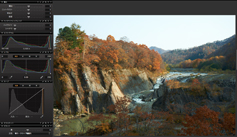

▲このサンプル画像は午後遅めの太陽光モードでの撮影です。秋色を出すために実際の色温度からはずれていますが、秋色を出すためにはちょうど良さそうでした。ヒストグラムを見ると、明るい側のカーブがいきなり断崖のように落ち込んでいます。これでは空がすっかり白く、トーンを感じません。また、日陰になっている部分はもっと暗く存在感を落としたいと感じました。(クリックで拡大)
|
 |
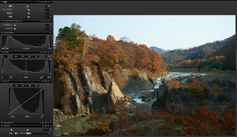

▲まずは露出でハイライトをすべてレンジの中に入れてしまいます。−0.4まで追い込んでみました。いきたい方向に進みはしましたが、暗い側はすでにブルーが飽和し始めており、このままでは暗い側のトーンを壊してしまうので、露出をこれ以上下げるのは控えた方がよいと判断しました。(クリックで拡大)
 |
 |
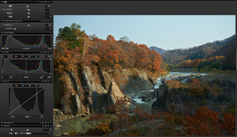

▲次にハイライトをさらに落とし込むのですが、Capture One 7の場合は「ハイダイナミックレンジ」のハイライトスライダを上げて、明るい部分だけの濃度を足すことが可能です。ハイライトを50ポイントまで上げると空の濃さと中央の白く輝く河のコントラストがはっきりとしてきました。ヒストグラムも明るい側はまんべんなくグラデーションを描いているようです。(クリックで拡大)
|



